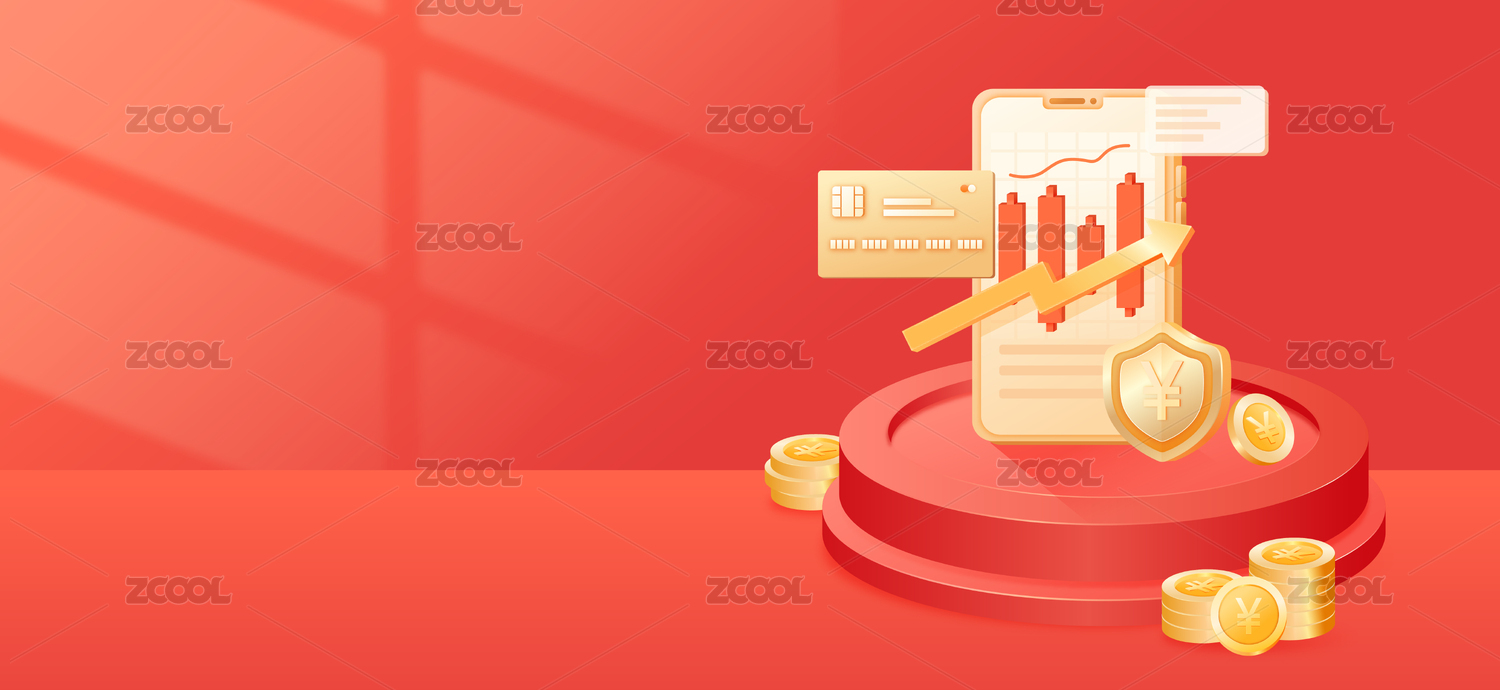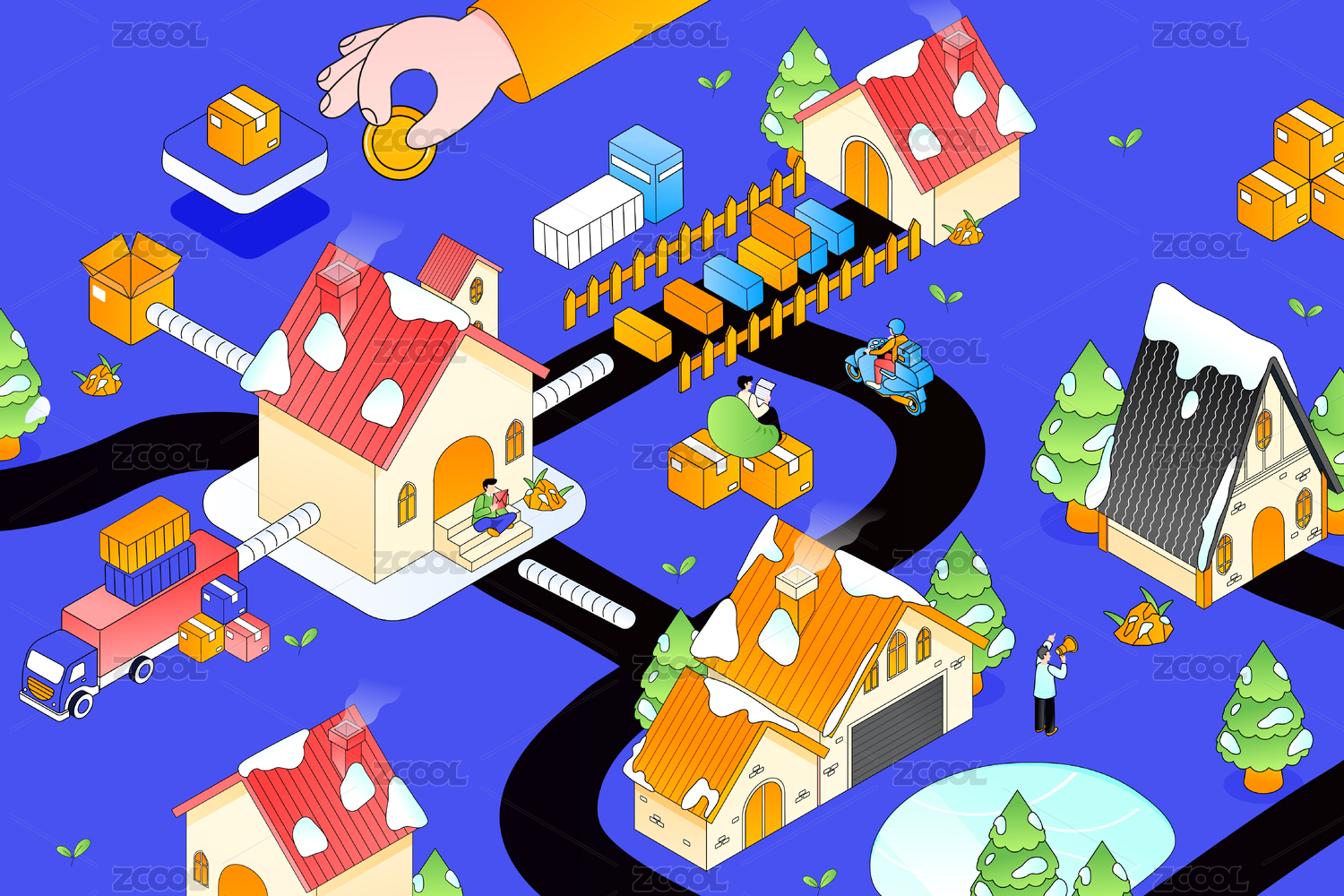Sci科研制图 | 如何用3ds Max的胶囊工具做试管模型
用3ds Max的胶囊工具做试管模型
我们要想走向自己的远方,踏上自己的道路,这是一件非常困难的事情,在科研路上遇到瓶颈,什么都不想做的时候,不妨停下脚步,就只做一点点吧,从现在开始,不一定要求完美,能够最低限度的坚持前行,把科研的成果,从科研实验器皿开始,用有趣的形式呈现,或许你会在科研绘图的过程中逐渐揭开科研过程中遇到的困惑,在get科研绘图3ds Max软件新技能的同时,又能更好的展示自己的科研成果,跟着图研科技-科技绘图颜习社学习科研绘图,不用再停留在起跑线前犹豫,解决忧虑不安,最好的对策是尽快开始行动!

如上图所示,科研实验中常用的玻璃试管,临摹前先对试管进行模型分解: 试管的上方是开口的,下方是圆的,可以先创建一个胶囊,接着在多边形面模式里将上方多余的面删除,一个大型轮廓就出来了。再处理一下细节就可以了。
接着来进行我们今天的操作。
1. 在创建面板扩展基本体里找到胶囊,创建一个胶囊,在修改面板调整修改参数。
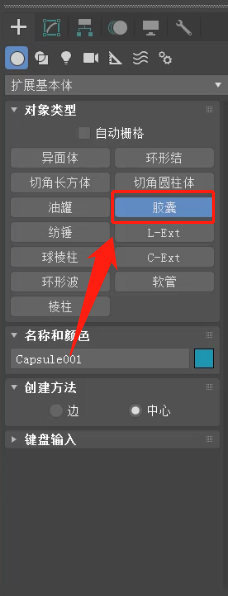
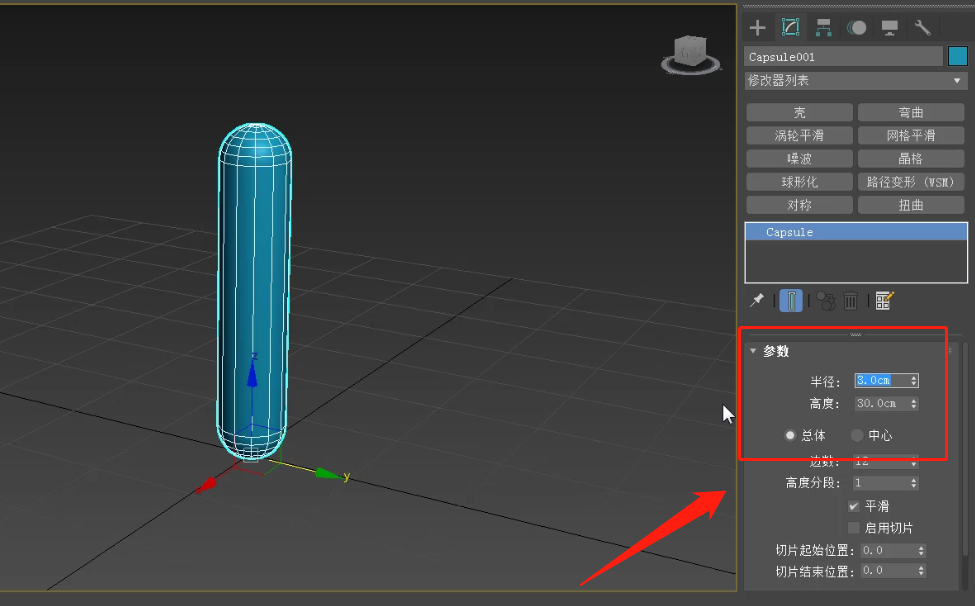
2.右键将胶囊转换为可编辑多边形。
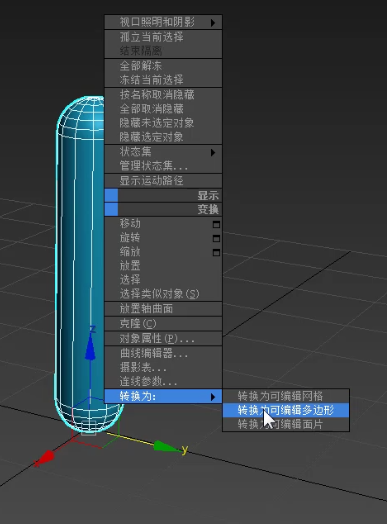
3. 进入面模式,选中并删除上层多余的面。
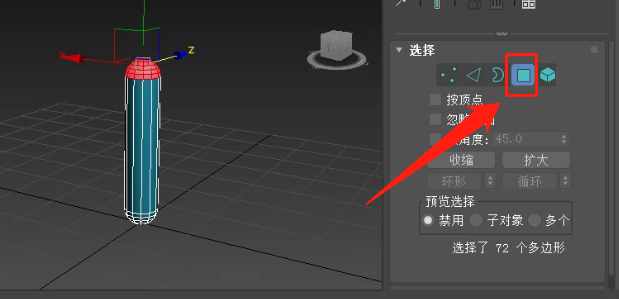
4. 进入边模式,选中试管中间的边,在修改面板找到连接,对边进行细分。
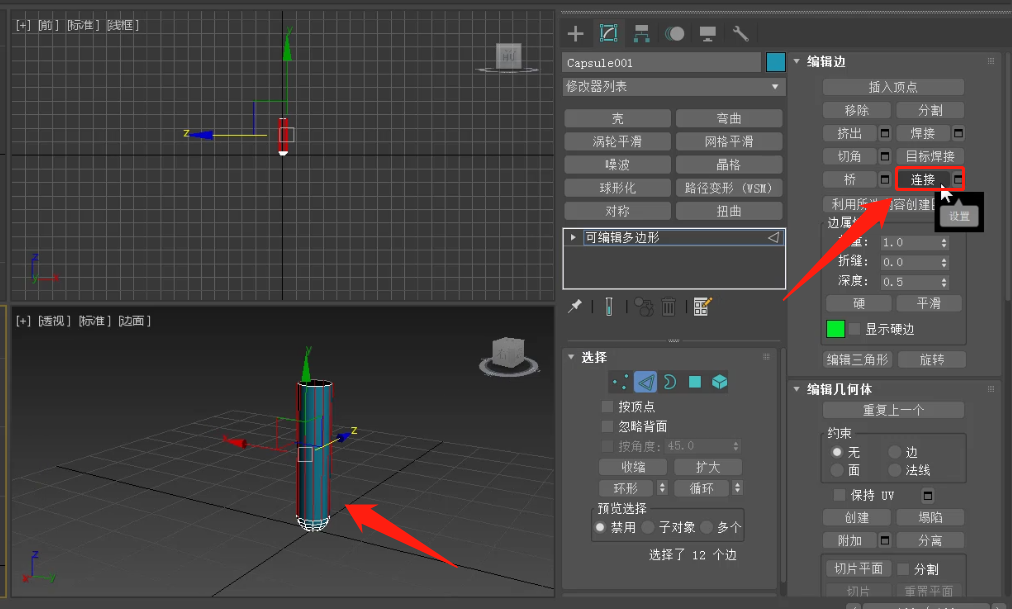
5.将细分的边向上提拉到合适的位置。
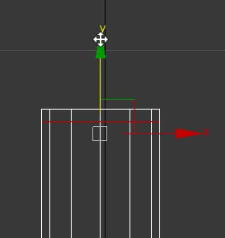
6. 回到可编辑多边形,在修改器里找到壳修改器,给试管添加厚度,适当调整试管厚度参数。
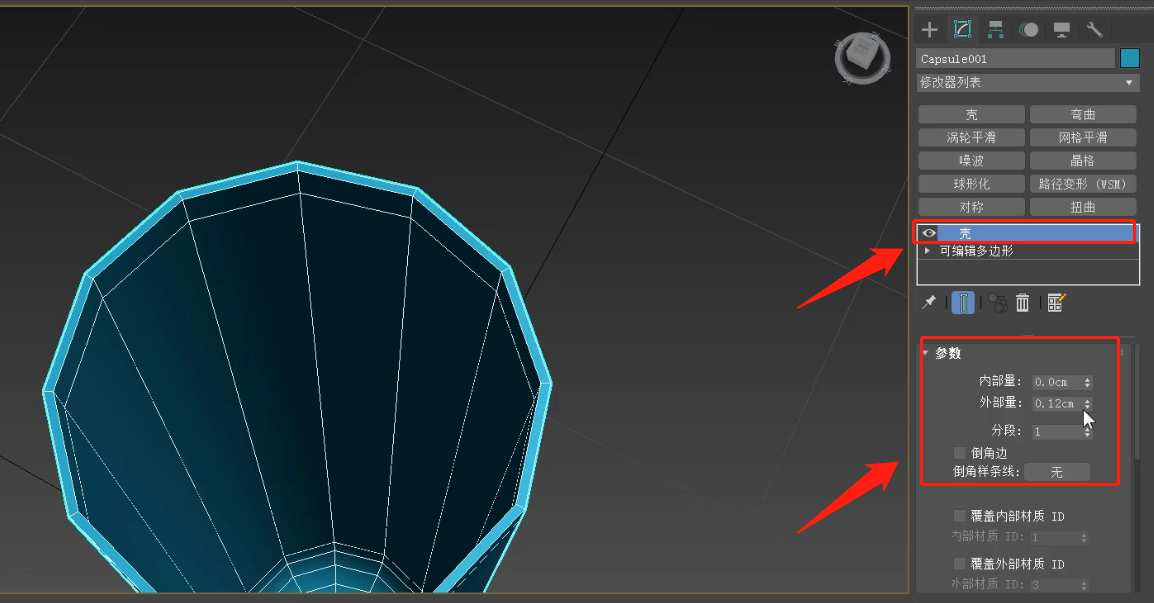
7. 右键转换为可编辑多边形。
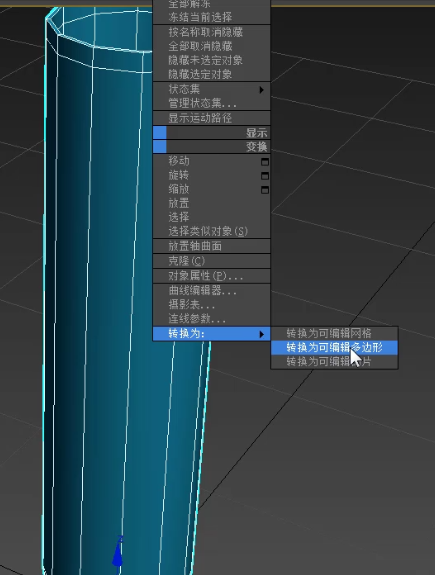
8. 进入面模式,选择需要挤出的面,在修改面板找到挤出,调整挤出参数,至合适位置。

9. 回到可编辑多边形,在修改面板修改器中找到网格平滑。

10. 切换显示模式为默认明暗显示,看下整体。
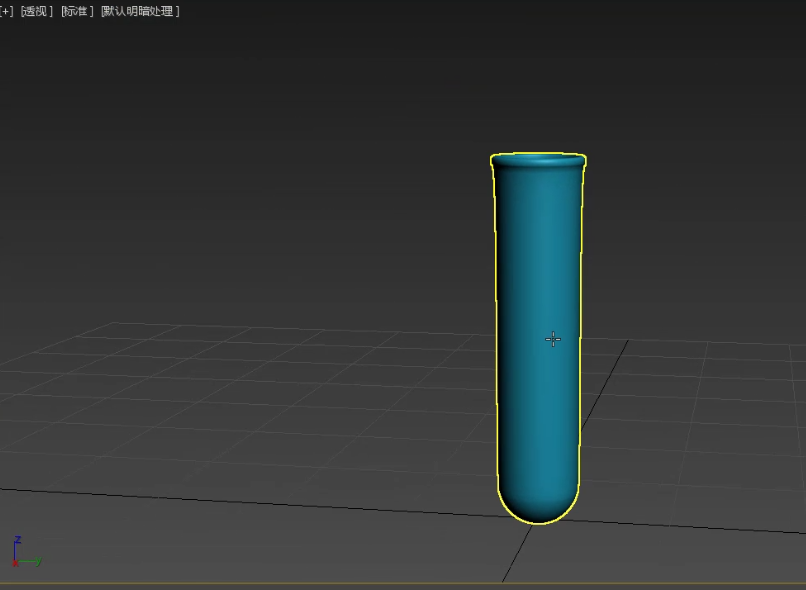
11. 给与材质,渲染一下。

结语:
本次课程临摹的科研实验常用的玻璃试管模型,首先通过分解模型,上方是开口的,下方是圆的,最简便的科研绘图软件操作技巧是在3ds Max中创建一个胶囊模型,在多边形面模式里将上方多余的面删除,试管的基础轮廓就轻松完成啦!
为了实现目标,真正开始行动吧,哪怕只是一小步,立刻关注+收藏:科技绘图颜习社,科研绘图软件操作技巧及科研绘图教程免费分享,更多科研绘图材料方向、能源方向、仪器方向等专业课程,涵盖
· AI
· PS
· CDR
· MAYA
· 3ds MAX
· 绘声绘影
· AE
等软件操作实例课程,敬请登录图研科技官网:www.scitoooo.com